無線網絡監測系統設計
2. 2. 2 無線網卡設置
無線路由器配置完成后, 為了實現筆記本通過內置無線網卡經無線路由器控制儀器設備, 還必須對筆記本無線網卡進行簡單設置。首先在筆記本上將其內置的無線網卡的IP 地址設定為與無線路由器同一網段, 無線網卡設置為192. 168. 1. 20, 方法是在桌面上雙擊“網上鄰居”→“查看網絡連接”→ “無線網絡連接”標志上單擊然后選擇“屬性” 選項。然后在“ 此連接使用下列項目”中雙擊“Internet 協議( T CP/ IP)”,然后選擇“ 使用下面的IP 地址”, 在“IP 地址”后輸入一個IP 地址( 如192. 168. 1. 20) ,子網掩碼設置為255. 255. 255. 0, 網關IP 設置為192. 168. 1. 1, 其他采用默認設置即可。最后需要進入“無線網絡配置”, 輸入和無線路由器里一樣的SSID 值和訪問密碼, 打開無線網卡開關, 搜索到無線路由器后, 筆記本就可以控制了。
2. 3 儀器設備IP 地址設置
分別將T DS3032B 示波器、33220A 函數/ 任意波形發生器的IP 地址設定為與無線路由器同一網段, 分別是192. 168. 1. 23, 192. 168. 1. 22, 子網掩碼設置為255. 255. 255. 0。
2. 4 連接到無線網
在完成無線路由器、無線網卡和儀器設備IP 地址設置之后, 在第一次連接無線網絡時需要我們用無線網卡搜索相應的無線信號, 即在任務托盤上面的無線小電腦上點鼠標右鍵, 然后選擇“查看可用的無線網絡”就可看到剛剛建立的無線網絡, 如果看不到則在打開的無線網絡連接窗口中點“刷新網絡列表”來查看無線路由器, 如果沒有對無線路由器進行設置的話當前沒有任何無線網絡。在無線網絡連接界面中單擊“ 連接”按鈕后, 會彈出“正在等待網絡準備好”連接界面, 等待一會后界面自動消失 。連接完畢我們會看到無線網絡顯示“已連接上”了, 這時, 連接后任務欄上的無線小電腦就不再是紅色叉子了, 連接成功后將顯示信號強度級別, 連接速度與狀態情況。
在系統中筆記本電腦和PC 均可作為控制器, 設計程序時應在將其中一臺電腦上安裝LabVIEW 開發環境和VISA 驅動程序進行程序設計, 設計完成后制作安裝盤,分別在兩臺電腦中進行安裝即可。
3. 1 利用儀器驅動和ActiveX容器控件進行設計
在LabVIEW 2010 中利用33XXX Ser ies LabVIEW驅動程序和在A ctiveX 容器控件中插入Microsof t Web 瀏覽器控件設計的無線網絡監測程序。在程序的前面板上轉動“ 輸出頻率(Hz) ”和“輸出幅度( V) ”旋鈕時, 就可改變其輸出的頻率和幅度值; 當需要不同的波形時, 從“輸出波形類型”下拉框中可以選擇需要的輸出波形類型( 可供選擇的類型有: S in、Square、T riangle、Ramp、Pulse 和Noise 等) ; 在界面的右邊“示波器地址:”中輸入示波器的IP 地址, 單擊“加載”, 就可看到3032B 示波器監測到的波形如圖2 所示。

圖2無線網絡監測程序前面板




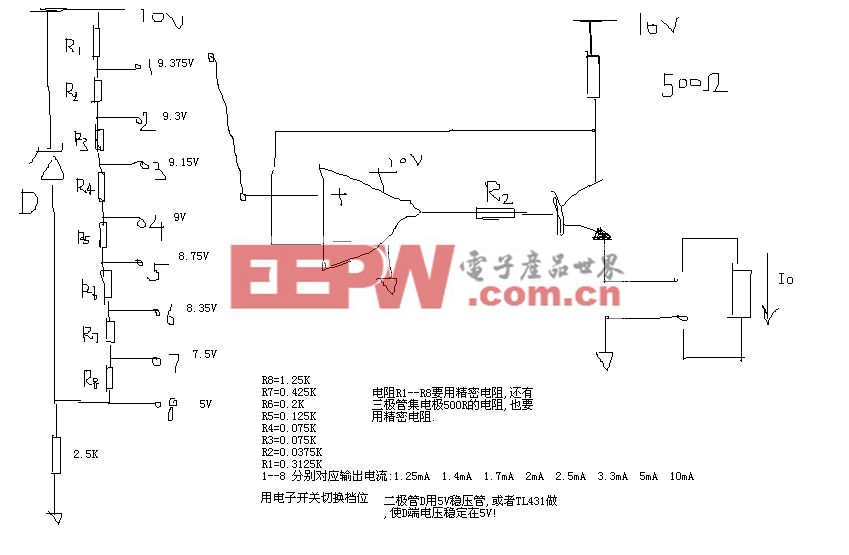
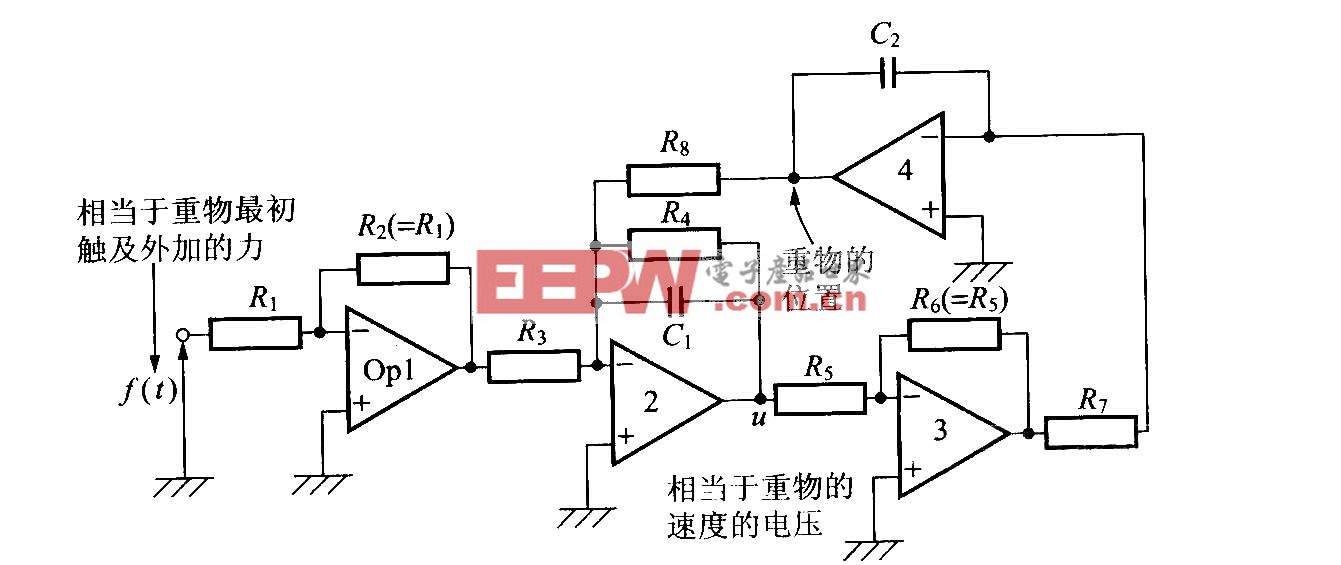




評論